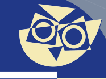Prek sBibilosa si lahko učenci izposodite največ 3 e-knjige hkrati in največ 10 e-knjig na mesec. Vračilo e-knjig poteka avtomatsko. Po preteku roka se bo e-knjiga zaklenila in do nje ne bo več mogoče dostopati, si jo pa lahko spet izposodite.
Navodila za AAi prijavo in avtorizacija Adobe Digital Editions
Prijava v storitev sBiblos z AAI vpisnimi podatki
- Na vrhu spletne strani klikni na gumb ArnesAAI.
- Odpre se novo okno, kjer moraš izbrati svojo domačo organizacijo – Arnes.
- Po izbiri domače organizacije se pojavita dve vpisni polji, kamor moraš vpisati svojo AAI uporabniško ime in geslo.
- Po uspešnem vpisu z AAI vpisnimi podatki si lahko na sBiblosu izposodiš e-knjigo.
Izposoja e-knjige na sBiblosu
- Poišči e-knjigo, ki si jo želiš izposoditi. Ko najdeš želeno e-knjigo, pritisni gumb Izposodi
- Prikaže se potrditveno okno, kjer izposojo potrdiš s ponovnim pritiskom na gumb Izposodi.
- Po uspešni izposoji, se izposojena e-knjiga prikaže v uporabniškem oknu na vrhu strani.
- Izposojena e-knjiga je sedaj pripravljena na prenos in branje na osebnem računalniku.
Branje izposojene e-knjige na osebnem računalniku
Za branje e-knjig na osebnem računalniku potrebuješ program Adobe Digital Editions, ki si ga lahko brezplačno namestiš TUKAJ (Windows in Mac).
Ko je program nameščen na tvojem osebnem računalniku, ga odpri in vnesi svoje podatke, da avtoriziraš svoj računalnik z sBiblos računom.
Avtorizacija programa Adobe Digital Editions z računom sBiblos (le ob prvi uporabi)
- V orodni vrstici izberi Help > Authorize Computer.
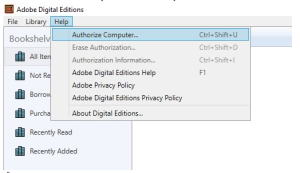
- V spustnem meniju izberi možnost inkBOOK
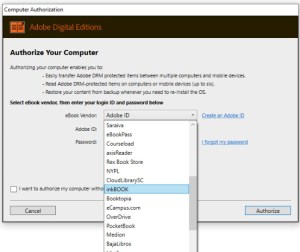
Vneseš sBiblos uporabniške podatke, ki jih najdeš na zavihku na vrhu spletne strani sBiblos.
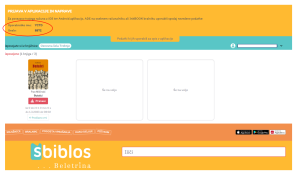
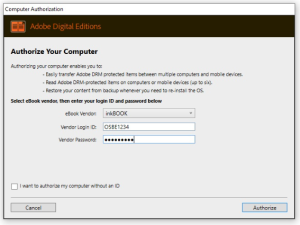
Sedaj se lahko vrneš na spletno stran sBiblos, kjer si lahko preneseš izposojeno e-knjigo. Pod izposojeno e-knjigo pritisni gumb Prenesi, da e-knjigo preneseš na osebni računalnik.
Po končanem prenosu, poišči preneseno datoteko s končnico acsm in jo odpri s programom Adobe Digital Editions.
Branje izposojene e-knjige na pametnih napravah (video vodič)
Za branje e-knjig na mobilnih napravah z operacijskim sistemom Android potrebuješ Biblos2 aplikacijo.
Aplikacijo si lahko brezplačno namestiš iz spletne trgovine Google Play. Za namestitev aplikacije potrebuješ Wifi povezavo ali omogočene mobilne podatke na svoji napravi.
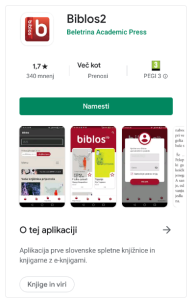
Po uspešni namestitvi aplikacijo odpri in v desnem spodnjem meniju izberi možnost Nastavitve. Za vpis svojih podatkov pritisni na gumb Prijava.
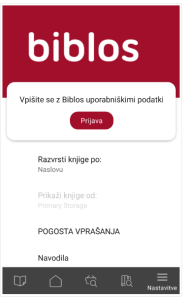
Prikažeta se dva vpisna okna v katera moraš vpisati svoje sBiblos uporabniške podatke:
- v prvo okno vpiši uporabniško ime
- v drugo okno vpiši geslo
Vneseš sBiblos uporabniške podatke, ki jih najdeš na zavihku na vrhu spletne strani sBiblos.
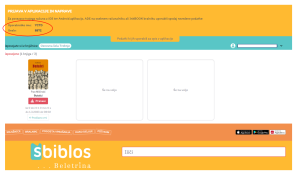
Po uspešnem vpisu uporabniških podatkov s klikom na gumb Prijava potrdi vpis v aplikacijo.
Sedaj, ko je naprava pripravljena za izposojo e-knjig, si lahko e-knjigo izposodiš tako, da obiščeš knjižnico, s klikom na ikono Knjižnica v spodnjem meniju.
Odpre se katalog tvoje knjižnice, kjer poiščeš želeno e-knjigo.
Ko najdeš knjigo, ki si jo želiš izposoditi, klikni na rdeč gumb Izposodi
Po uspešni izposoji se vrni na začetno stran aplikacije s klikom na ikono Moje knjige, kjer te sedaj pričaka izposojena e-knjiga.
E-knjigo odpreš s klikom na naslovnico.
Po e-knjigi se premikaš oz. listaš z drsnimi gibi po zaslonu v levo ali desno stran.
Za dodatne nastavitve teksta pritisni na sredino zaslona, da se prikaže orodna vrstica na vrhu zaslona.
Za povečavo pisave klikni Nastavitve, kjer na drsniku izbereš želeno velikost pisave.
Za vrnitev na začetni zaslon aplikacije pritisni na sredino zaslona, da se prikaže orodna vrstica. Nato klikni gumb Nazaj na tvoji napravi, ki te vrne na začetno stran aplikacije.